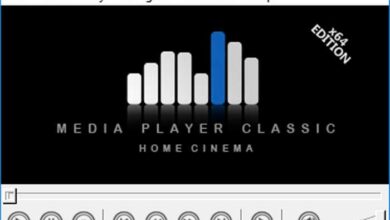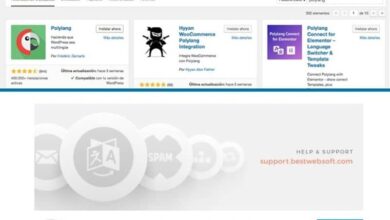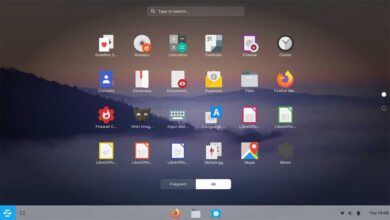Comment savoir si un utilisateur vous a bloqué sur Twitter? Guide étape par étape

Aujourd’hui, Twitter est l’un des réseaux sociaux les plus utilisés au monde . Qui se définit comme un service de communication bidirectionnelle avec lequel il est possible de partager des informations de différents types de manière simple, rapide et gratuite . Compte tenu du fait que, principalement, il sert à obtenir des informations immédiatement au format du titulaire.
Par conséquent, c’est une plateforme caractérisée par son immédiateté, sa simplicité, son universalité et sa brièveté . Grâce à cela et à tous ses autres avantages, Twitter compte actuellement plus de 145 millions d’utilisateurs actifs , qui bénéficient de divers outils pour gérer et contrôler au maximum leur expérience .
L’un de ces outils est basé sur la possibilité de bloquer un autre utilisateur du réseau social . Ceci étant, une option qui aide les gens à restreindre certains comptes pour les empêcher de les contacter et de voir leurs mises à jour . Mais, est-il possible de savoir quand une personne vous a bloqué sur Twitter? Ici, nous présentons les signes les plus courants.
Connaissez les signes les plus clairs que d’autres utilisateurs vous ont bloqué sur Twitter

Au niveau mondial, le fait de pouvoir bloquer un utilisateur sur un réseau social est totalement avantageux pour les personnes . Étant donné que ces plateformes sont classées comme une fenêtre indiscrète, il est jugé très utile d’empêcher l’accès de certaines personnes à certains profils afin d’ acquérir plus de confidentialité et de sécurité .
Cependant, lorsque l’utilisateur se trouve dans l’autre partie de l’histoire et est bloqué par un certain membre du site, il ne peut accumuler aucun avantage. Depuis, automatiquement, vous perdrez l’accès à la communication avec la personne en question .
Mais, comme dans le cas de Twitter, il n’est pas si facile de savoir si vous avez été bloqué, il est important d’en connaître les signes les plus clairs:
Un message sur votre profil
Pour savoir si un utilisateur vous a bloqué sur Twitter , la première étape à suivre est de visiter son profil pour pouvoir le vérifier. Étant donné qu’en général, lorsque cela se produit, un message s’affiche sur le portail du compte en question qui vous informe qu’il vous a restreint à partir de là et, en effet, vous ne pourrez pas lire leurs tweets .
Ce message indique essentiellement ce qui suit: «Il est bloqué. Il ne peut ni voir ni suivre les Tweets .
Rechercher dans la liste des suivis d’autres utilisateurs
Bien que ce soit une astuce très manuelle , cela fonctionne certainement pour savoir si une personne vous a bloqué de son compte Twitter . Ce qui consiste à rechercher le membre qui vous a bloqué au sein des followers ou «suivant» d’une autre personne qui l’a dans son profil .
Pour cela, il vous suffit d’ accéder au profil du compte de l’ami en commun entre les deux et de saisir leur liste de followers et de les suivre. Dans le cas où il figure sur cette liste, vous pouvez saisir son profil et vérifier qu’il vous a bloqué .
Ce n’est plus sur votre liste d’abonnés
Une autre chose que vous devez faire pour soupçonner qu’un utilisateur de Twitter vous a bloqué est de vérifier votre liste de followers, si auparavant la personne vous suivait sur le réseau social .
Ainsi, si elle n’y est pas déjà ou dans votre liste de suivi , vous avez probablement vous verrouillé de sorte que vous ne voyez pas ce que vous publiez .
Trouvez via URL le profil qui vous a bloqué
Si vous ne trouvez pas l’ utilisateur dans la barre de recherche sur la plateforme et que vous souhaitez continuer à vérifier qu’il vous a bloqué , vous pouvez également procéder à la localisation de l’utilisateur via l’URL du site . Ce qui fonctionne parfaitement pour trouver une personne spécifique qui vous a bloqué .
«MISE À JOUR ✅ Voulez-vous savoir quand un utilisateur de Twitter a bloqué votre profil? ⭐ ENTREZ ICI ⭐ et apprenez comment DE SCRATCH!»
En ce sens, l’ astuce consiste à saisir votre compte sur la plateforme et à vous rendre sur l’URL Twitter en haut du navigateur. À partir de là, entrez le nom d’ utilisateur de la personne en question sans le signe arobase correspondant ou, en utilisant le format suivant: «www.twitter.com/username» .
De cette façon, vous trouverez un compte qui vous a limité , uniquement et exclusivement.
Apprenez étape par étape comment bloquer n’importe quel utilisateur sur Twitter
Si vous souhaitez bloquer le même utilisateur Twitter qui a bloqué votre compte ou si vous souhaitez restreindre l’accès à votre profil de tout autre membre du réseau social, vous pouvez le faire en toute liberté .
Cependant, vous vous demandez peut-être quelles sont les étapes pour le faire correctement et c’est pourquoi, nous vous apprenons en détail à le réaliser via mobile et ordinateur.
Voyons les étapes à suivre ci-dessous:
Sur le mobile
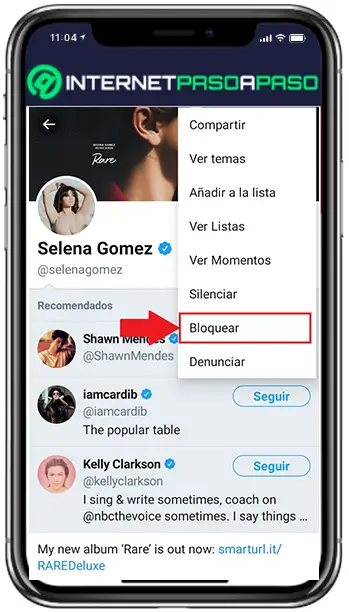
Aujourd’hui, la plupart des gens préfèrent gérer leurs profils de médias sociaux via leur smartphone , pour plus de commodité et de simplicité .
Par conséquent, nous commençons par expliquer les étapes que vous devez suivre pour bloquer un certain utilisateur Twitter de votre mobile:
- Directement depuis l’ application mobile de cette plateforme sociale, procédez à l’ ouverture de votre compte avec les données correctement .
- Une fois que vous vous êtes connecté à votre compte , à l’aide de l’icône de recherche en bas de l’écran d’accueil, recherchez l’utilisateur que vous souhaitez bloquer . Ceci, vous pouvez également l’exécuter via votre profil , dans la liste suivante ou dans la liste des abonnés .
- Maintenant, entrez le profil de la personne en question et appuyez sur le menu d’options qui se trouve dans le coin supérieur de l’écran (avec une icône à trois points).
- Là, sélectionnez l’option «Bloquer» .
- Pour conclure, confirmez l’action en cliquant à nouveau sur «Bloquer» et vous avez terminé.
Sur le Web
Désormais, si vous faites partie des utilisateurs qui choisissent de gérer leur compte Twitter à partir de sa version Web et plus particulièrement avec l’ordinateur , nous vous apprendrons également comment vous pouvez bloquer un certain profil sur ce site de manière satisfaisante.
Compte tenu de cela, il est très similaire au processus spécifié ci-dessus:

- À l’aide de votre navigateur Web préféré , recherchez le site Web officiel de Twitter et accédez à votre compte avec les données correspondantes .
- Ensuite, dans la section Démarrer , accédez au coin supérieur droit du panneau et recherchez l’utilisateur que vous souhaitez bloquer définitivement . Cependant, cela peut également être effectué via votre profil, à partir de la liste des suivis ou des abonnés .
- Lorsque vous localisez la personne en question, vous devez accéder à son profil et cliquer sur l’icône à trois points qui se trouve juste à côté du bouton «Suivre» ou «Suivre» .
- Enfin, une fois le menu d’options affiché, cliquez sur «Bloquer @ nom d’utilisateur» . Pour confirmer l’action, il vous suffit de sélectionner à nouveau le bouton «Bloquer» .
Si vous avez des questions, laissez-les dans les commentaires, nous vous répondrons dans les plus brefs délais, et cela sera également d’une grande aide pour plus de membres de la communauté. Je vous remercie!